Tin tức
Cách khắc phục lỗi Cannot connect to the same server with multiple accounts
Bạn đang gặp khó khăn với lỗi Cannot connect to the same server with multiple accounts trên hệ thống của mình? Đừng lo lắng! Đây là một vấn đề phổ biến mà nhiều người dùng MailPlus Server của Synology gặp phải. Trong bài viết này, Mstartech sẽ hướng dẫn chi tiết cách khắc phục lỗi Cannot connect to the same server with multiple accounts, giúp bạn dễ dàng kết nối và quản lý nhiều tài khoản trên cùng một máy chủ.
Mục lục nội dung
Triệu chứng lỗi Cannot connect to the same server with multiple accounts
Đây là một hạn chế của Windows khiến cho nhiều tài khoản không thể kết nối tới cùng một Synology NAS.
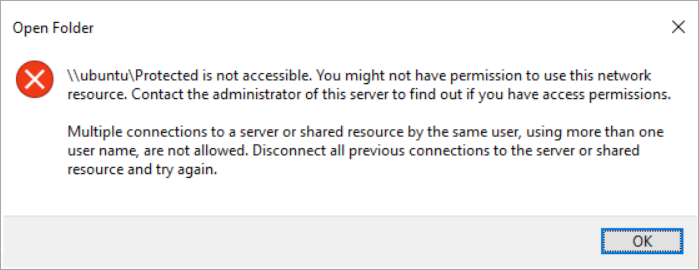
Giải pháp khắc phục lỗi Cannot connect to the same server with multiple accounts
Phương pháp 1: Ngắt kết nối các ổ đĩa mạng thủ công từng cái một
- Vô hiệu hóa tài khoản khách trên Synology NAS của bạn.
- Nhấp chuột phải vào một ổ đĩa mạng và chọn Disconnect. Lặp lại quá trình này với tất cả các ổ đĩa mạng.
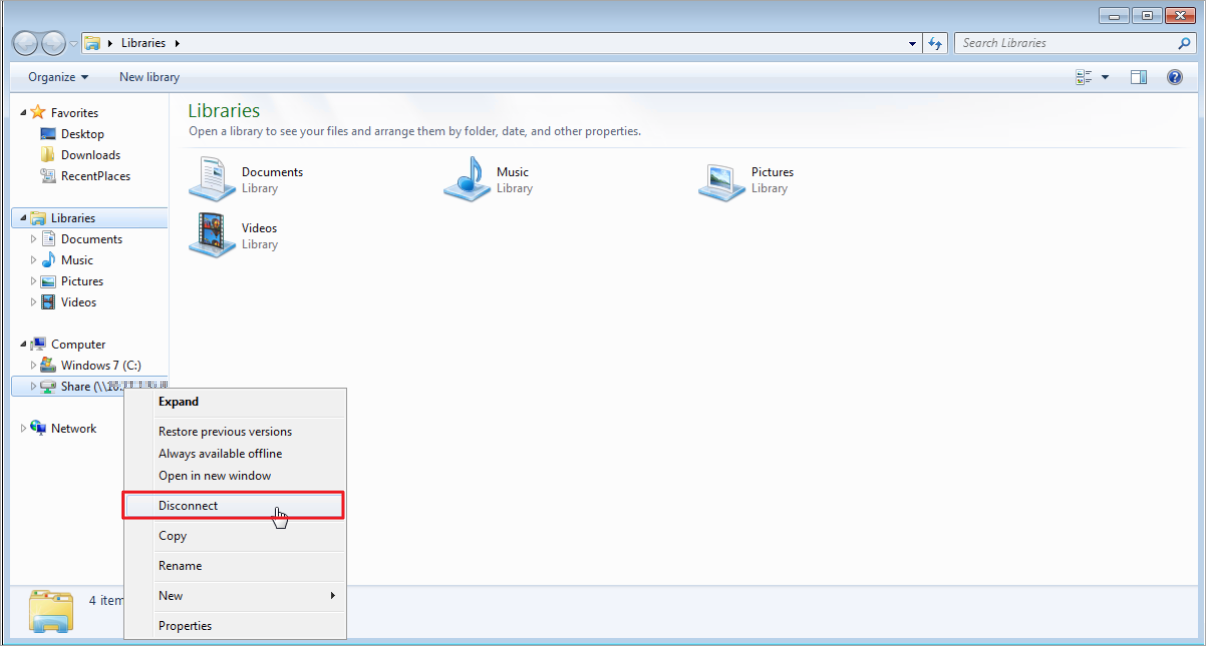
Phương pháp 2: Chạy lệnh để ngắt kết nối tất cả các ổ đĩa mạng
- Gõ cmd trong thanh tìm kiếm của Windows.
- Nhấp chuột phải vào Command Prompt và chọn Run as administrator.
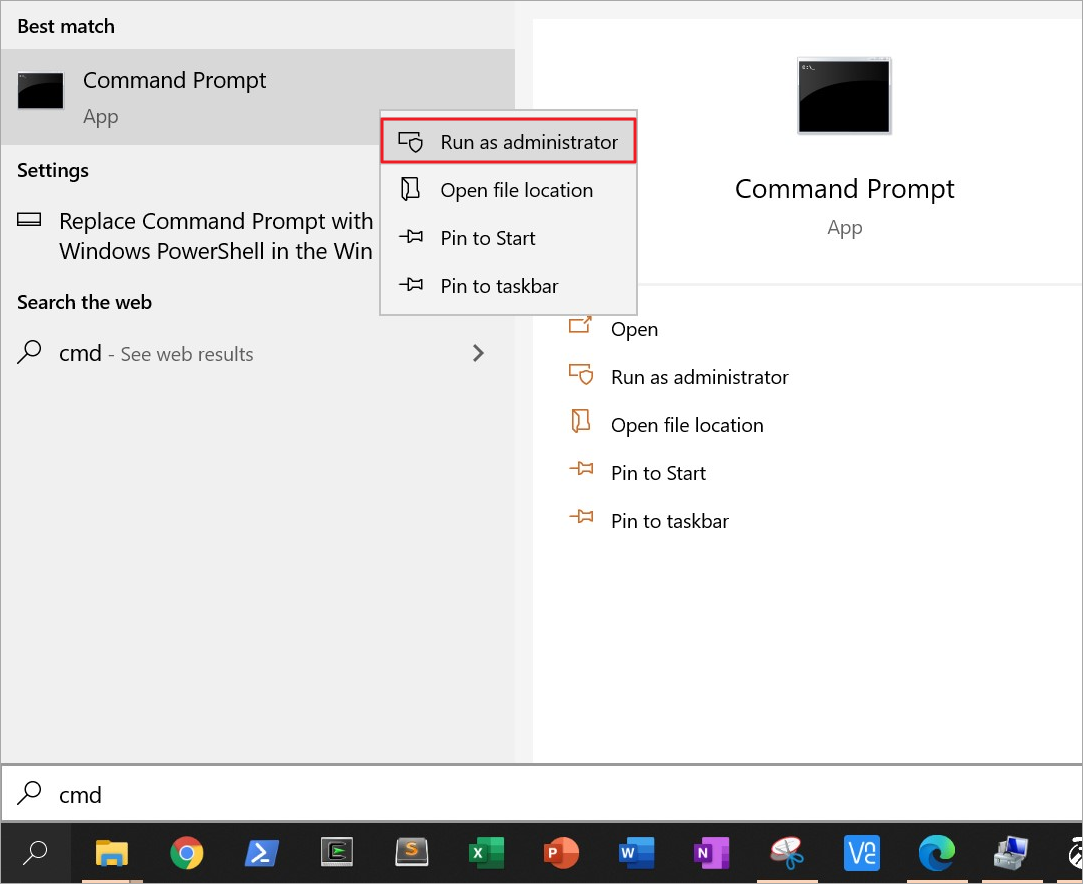
- Đóng tất cả các cửa sổ File Explorer và nhập lệnh sau vào cửa sổ Command Prompt: net use * /d /y
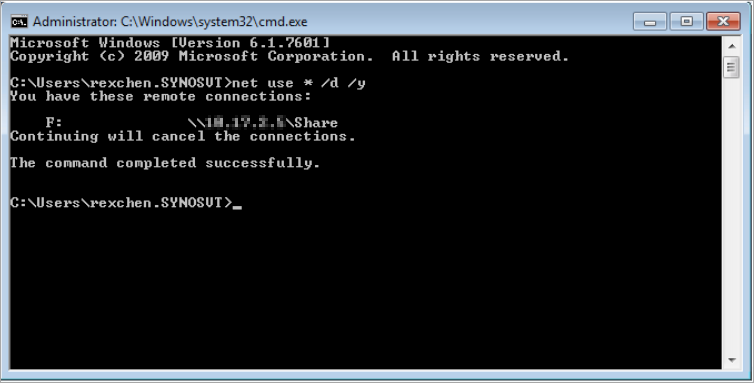
Nếu vấn đề vẫn tiếp diễn, máy tính của bạn có thể đang cố gắng kết nối lại bằng thông tin đã lưu. Để khắc phục vấn đề này, hãy làm theo các bước sau:
- Đi tới Control Panel của Windows > User Accounts > Credential Manager để xóa thông tin đã lưu.
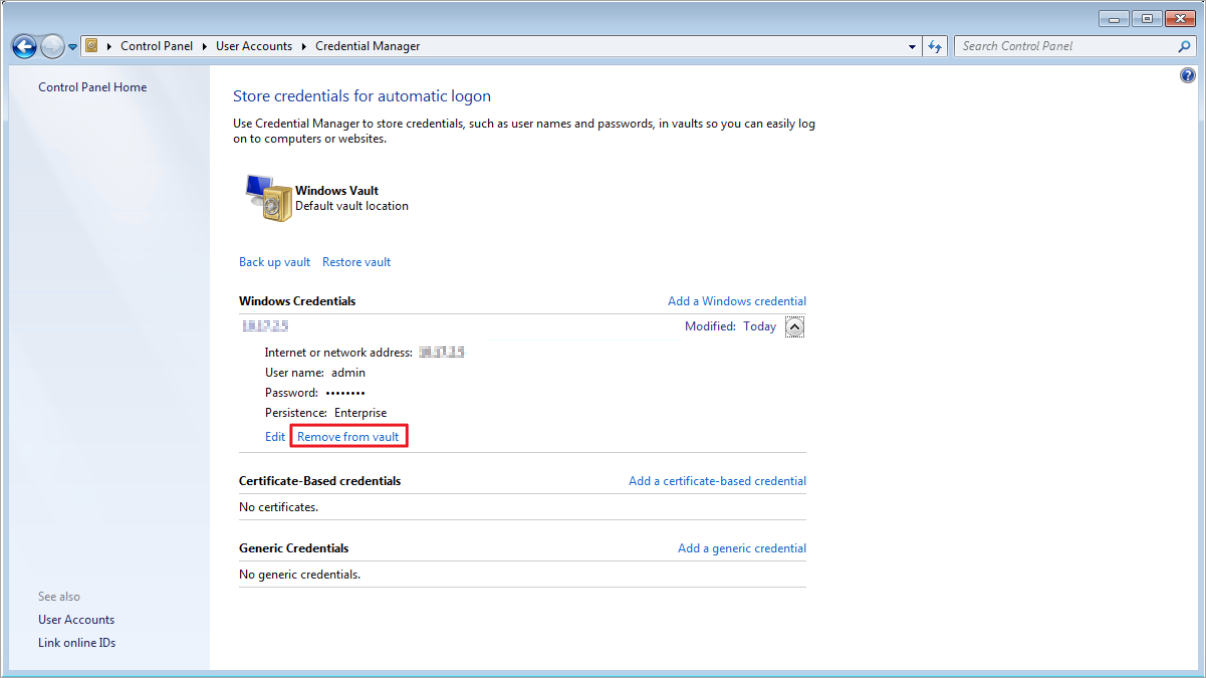
- Ngắt kết nối ổ đĩa mạng.
- Thử kết nối lại.
Qua bài viết này, bạn đã nắm được cách khắc phục lỗi Cannot connect to the same server with multiple accounts một cách hiệu quả. Việc giải quyết vấn đề này giúp bạn duy trì hoạt động ổn định của hệ thống và đảm bảo truy cập mượt mà cho mọi tài khoản.
Nếu bạn cần mua NAS hoặc cần hỗ trợ về các vấn đề kỹ thuật, hãy liên hệ với Mstartech. Khách hàng mua NAS tại Mstartech sẽ được hỗ trợ online miễn phí trọn đời, đảm bảo hiệu quả sử dụng thiết bị lưu trữ NAS Synology.



[codfe_posts_related]